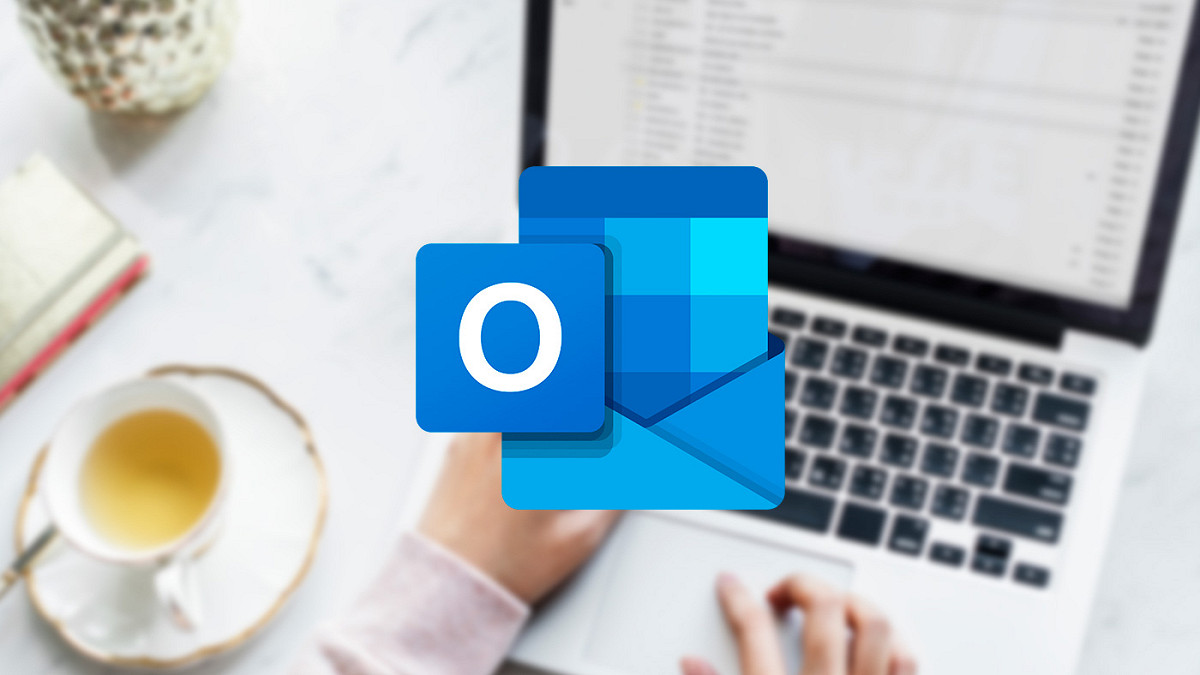O Outlook oferece um recurso de resposta automática. Essa função pode ser bastante útil ao sair de férias ou quando for preciso se ausentar por um tempo, garantindo assim que as pessoas recebam uma resposta para avisar que você não está disponível. Abaixo, vamos te mostrar como configurar a resposta automática no serviço de e-mail da Microsoft.
Como colocar resposta automática no Outlook
Tempo necessário: 3 minutos
Abra o navegador e acesse outlook.live.com/mail;
Na página inicial, clique no ícone de engrenagem no canto superior direito;
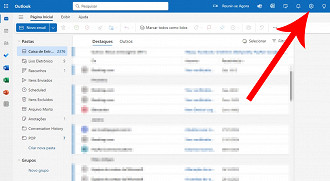
Clique na opção "Respostas automáticas";
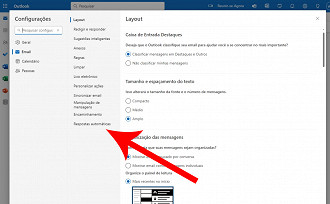
Clique na "chavinha" para ativar o recurso;
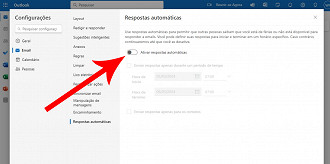
Digite a mensagem que será enviada e, caso queira definir um tempo de ausência, marque a caixa "Enviar respostas apenas durante um período de tempo" e escolha as datas de início e término da ação;
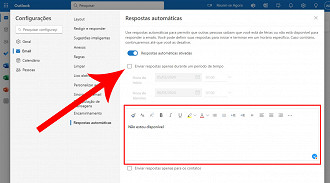
Clique no botão "Salvar" para concluir.
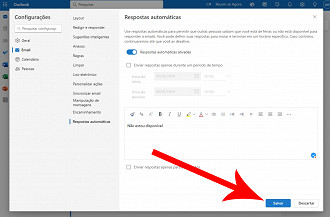
Como desativar a resposta automática no Outlook
Se você escolheu uma data para o encerramento da resposta automática, a plataforma da Microsoft vai desativar o recurso no dia informado. No entanto, se essa opção não foi selecionada, veja como desativar a função:
- Clique no ícone de engrenagem no canto superior direito;
- Clique em "Respostas automáticas";
- Clique na "chavinha azul" para desativar.
- Clique no botão "Salvar".
Antes de você ir...
Se você usa Gmail, vai gostar da nossa seleção de truques que vão facilitar a sua vida. Você também pode se interessar por formas de conseguir mais espaço na sua conta do Google sem perder suas informações.